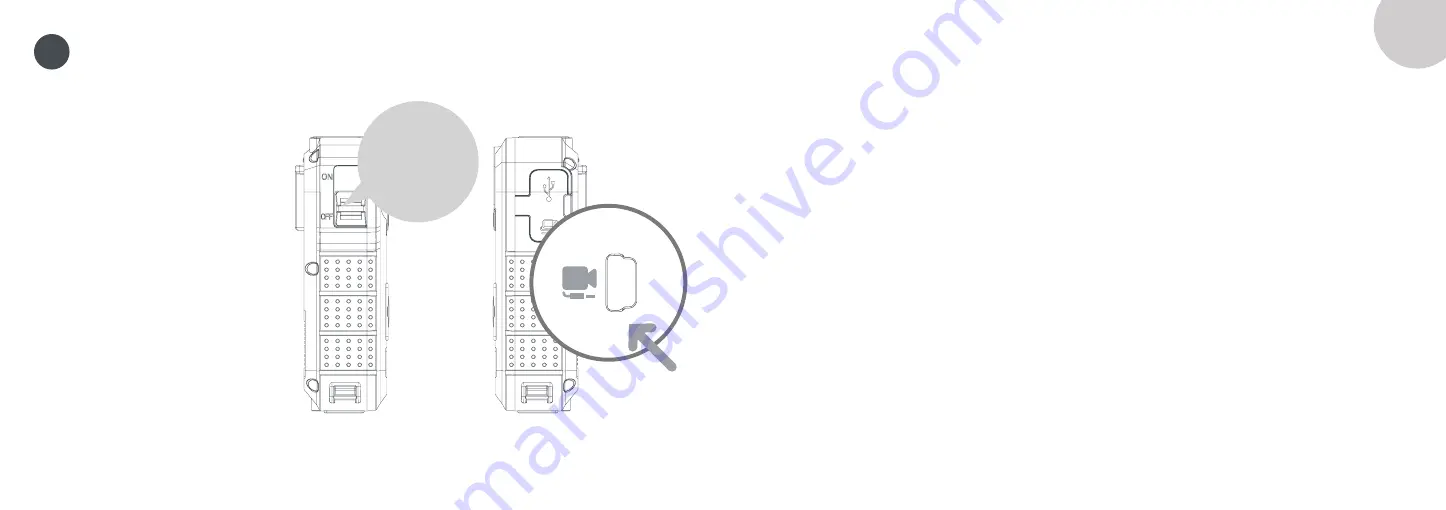
日本語
カメラ設定
カメラの設定を更新するには、カメラ
ソフトウェアを開き、カメラの電源が
オフになっていることを確認し、付属
のUSBケーブルを使用してカメラをPC
に接続します。ソフトウェアが開かな
い場合は、右クリックして[管理者と
して実行]を選択してください。
デフォルトのパスワード「000000」を
入力し、操作オプションを「パラメー
タ設定」に変更し、「適用」をクリッ
クしてカメラ設定にアクセスします。
カメラのパスワードは設定で更新で
きます。必ず6文字のみを使用してく
ださい。
フッテージのダウンロード
カメラからフッテージをダウンロード
するには、カメラソフトウェアを開
き、HD Pro 3がオフになっていること
を確認し、付属のUSBケーブルを使用
してカメラをPCに接続します。ソフト
ウェアが開かない場合は、右クリック
して[管理者として実行]を選択してく
ださい。
カメラのパスワードを入力し、操作オ
プションを「リムーバブルディスク」
に変更し、「適用」をクリックする
と、フッテージがPC上のフォルダーに
開きます。
データのインポート
カメラからデータをインポートするに
は、カメラソフトウェアを開き、HD
Pro 3がオフになっていることを確認
し、付属のUSBケーブルを使用してカ
メラをPCに接続します。ソフトウェ
アが開かない場合は、右クリックし
て[管理者として実行]を選択してく
ださい。
パスワードを入力し、操作オプション
を「データのインポート」に変更し、
「適用」をクリックすると、ユーザー
はカメラデータを表示できるようにな
ります。
カメラ設定
5
カメラソフトウェアのダウン
ロード
当社のウェブサイトから最新のソフト
ウェアをダウンロードしてください。
https://veho-world.com/downloads/
のダウンロードセンターにあります。
画面上の設定情報を読み、それに従っ
てください。
OFF
Summary of Contents for muvi HD Pro 3
Page 1: ......
Page 52: ...1 2 3 4 5 6 7 8 USB 9 10 11 LED 12 13 LED 14 1 1 9 8 11 14 12 13 3 4 5 6 2 7 10...
Page 53: ...Muvi HD Pro 3 USB 3 1 2 3 4 5 6 LED 2 1 4 2 5 6 3...
Page 54: ...HD Pro 3 LED LED ON LED OFF 4 ON...
Page 55: ...LCD LCD 3 LED x1 x2 3...
Page 56: ...USB PC 000000 6 HD Pro 3 USB PC PC HD Pro 3 USB PC 5 https veho world com downloads OFF...
Page 58: ...Muvi HD Pro 3 USB CD Veho Muvi HD Pro 3 Veho Muvi TITAN veho world com...
Page 59: ...1 2 3 4 5 6 7 8 USB 9 10 11 LED 12 LED 13 LED 14 1 1 9 8 11 14 12 13 3 4 5 6 2 7 10...
Page 60: ...Muvi HD Pro 3 USB LED LED 3 1 2 3 4 5 6 LED 2 1 4 2 5 6 3...
Page 61: ...HD Pro 3 LED LED LED LED 4 ON...
Page 62: ...1 LCD LCD 3 LED x1 x2 3...
Page 63: ...USB PC 000000 6 HD Pro 3 USB PC PC HD Pro 3 USB PC 5 https veho world com downloads OFF...
Page 67: ......





































